戴尔笔记本U盘重装系统win10
- 分类:Win10 教程 回答于: 2022年08月10日 08:47:27
想要使用u盘重装系统win10,帮助修复戴尔笔记本电脑遇到的蓝屏问题,自己又不清楚怎么重装系统win10怎么办?下面就给大家展示一个简单的戴尔笔记本u盘重装系统win10教程。
工具/原料:
系统版本:win10
品牌型号:戴尔灵越14
软件版本:装机吧一键重装系统 v2290
方法/步骤:
1、下载安装装机吧一键重装系统工具并打开,插入空白u盘,选择制作u盘模式,单击开始制作。
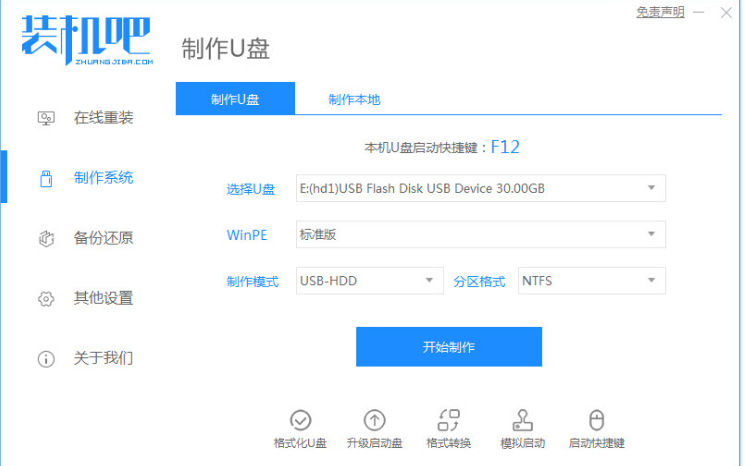
2、选择我们需要安装的win10系统,单击开始制作。
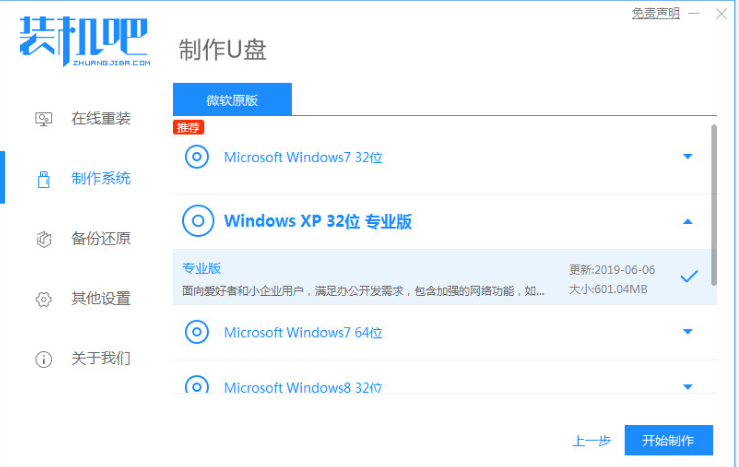
3、软件制作u盘启动盘成功之后,先预览需要安装的电脑主板的启动快捷键,拔出u盘退出即可。

4、我们将u盘启动盘插入到需要安装的戴尔笔记本电脑中,开机不停按启动快捷键进启动界面,选择u盘启动项回车确定进入pe系统。

5、此时需要打开装机吧装机工具,选择需要安装的win10系统点击安装到电脑c盘上。

6、安装完成后重启电脑即可。耐心等待进入到win10系统桌面就说明安装成功啦。

注意事项:电脑在安装系统之前,先备份好系统盘的重要数据,以免丢失。
总结:
以上便是戴尔笔记本U盘重装系统win10教程,如果想修复系统故障的话,都可以参考以上的方法去重装解决。
 有用
26
有用
26


 小白系统
小白系统


 1000
1000 1000
1000 1000
1000 1000
1000 1000
1000 1000
1000 1000
1000 1000
1000 1000
1000 1000
1000猜您喜欢
- dnf怎么解除安全模式,小编教你dnf安装..2017/11/15
- win10专业版激活工具有哪些2022/10/21
- win10开机小键盘不自动开启快速解决方..2020/09/11
- win10共享打印机拒绝访问问题如何解决..2021/07/16
- win10预览版下载安装教程2022/06/03
- win10升级win11有必要吗2022/03/15
相关推荐
- 一般Win10重装电脑系统多少钱..2023/03/03
- windows10dns怎么设置2022/02/01
- 小编教你win10优化方法2017/07/30
- 解答一键重装win10系统步骤2019/01/04
- win10家庭版升级专业版教程2022/08/20
- win10系统下载图文教程2020/10/25

















